microsoft edge下载询问保存位置怎么设置?microsoft edge下载询问保存位置设置方法
时间:2022-10-26 22:14
很多小伙伴在使用microsoft edge的时候,想知道下载询问保存位置怎么设置,下面小编就为大家分享设置方法,感兴趣的小伙伴不要错过哦!
microsoft edge下载询问保存位置怎么设置?microsoft edge下载询问保存位置设置方法
1、首先打开microsoft edge,点击右上角的三点图标。
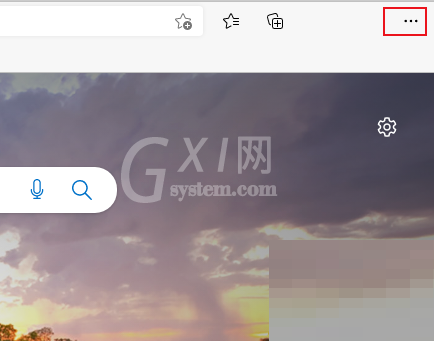
2、然后在下拉菜单中点击“设置”。
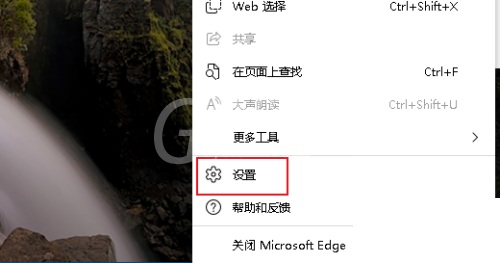
3、最后在左侧边栏点击“下载”,右侧开启“每次下载询问我该做事什么”。
提示:每当您下载某些内容时,都会打开一个对话框,询问您是要“打开”还是“另存为”。如果您单击“另存为”,则可以自由选择您选择的下载位置。
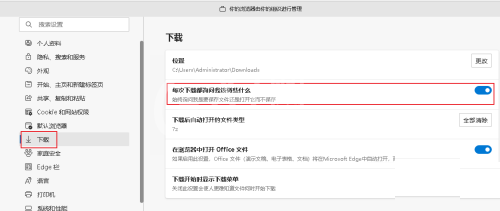
谢谢大家阅读观看,希望本文能帮到大家!



























